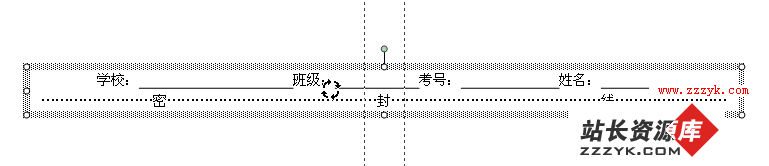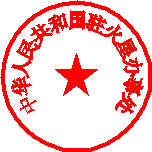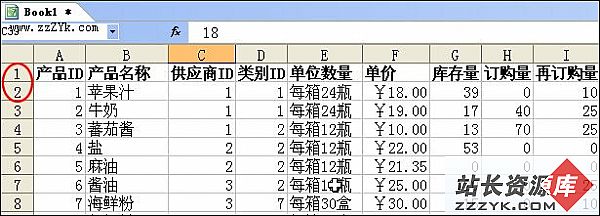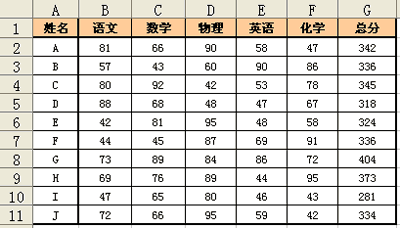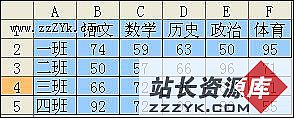妙用DreamweaverMX共享WPS Office文件
我们平日办公时用得最多的软件是Execl、Word或WPS Office等,你的计算机中一定储存着大量的XLS、DOC、WPS文件吧!网页制作时需要将此类文件转换为HTML文件,你是如何处理的呢?下面就随我来看一下将WPS转换为HTML文件的方法吧!一、复制法
1、如果你的WPS Office文件全部是文字,没有表格和图像,那么使出惯用的复制大法来,将全部文字迁移到DreamweaverMX中,保存后大功就告成了。
2、若WPS Office文件中有图像,是不能直接复制到DreamweaverMX中的,可作如下处理:把图像复制到图像处理软件如画图板、Fireworks中,另存为jpg或gif图像,再将jpg或gif图像插入到DreamweaverMX中即可。
二、转换、导入法
如果你的WPS Office文件中有表格,采用复制法是行不通的,也不能采取处理WORDXP文件中表格的方法。但事在人为,我们可以换一种思路来解决,具体办法是:
1、把WPS Office中数据转换到ExeclXP文件中。选中WPS Office表格中的所有数据,单击工具栏中“复制”按钮,切换到ExeclXP中,单击工具栏中的“粘贴”按钮,保存为XLS文件。
2、把XLS文件另存为TXT文件。在ExeclXP文件中单击“文件/另存为”,保存类型选择“文本文件(制表符分隔)”,出现提示窗口后确认即可,保存为TXT文件。
3、把TXT文件导入到DreamweaverMX中。在DreamweaverMX编辑窗口中单击“Insert/Table Objects/Import Tabular Data...”,打开“Import Tabular Data”对话框,在对话框中单击“Browse...”按钮,找到要导入的文件TXT文件,双击此文件填加到Data File栏中,、单击“OK”按钮即可。
三、另存法
在WPS Office中单击“文件/另存为”,打开“另存为”对话框,在“保存类型”中选择“HTML文件”,单击“保存”按钮即可。
提示:对于一般的文字或表格,在保存为HTML文件后可正常显示,若WPS Office文件中包含插入的图片、公式、绘制的图形等对象,则不能保存到HTML文件中,若表格与公式、绘制图形组合在一起,组合对象则不能在HTML文件中显示,如何将组合对象完整地保存到HTML文件中,呵呵!这可不能用一般的方法呀!下面就介绍一下我的独门绝技-制作图像法。
四、制作图像法
如果WPS Office文件中既有文字又有表格、图片、公式等,利用常规方法中不可能准确、完整地保存到HTML文件中去的,这就需要用到制作图像法。
有二种方法可以制作图像:
方法一,将表格或组合对象选中后复制到图像处理软件中,处理后保存为jpg或gif图像。
方法二,使用抓幕法。最简单的抓幕操作就是利用键盘上的抓幕键-Print Screen键,调整好目标,一按即可,在图像处理软件中处理后保存。
在DreamweaverMX中将保存的图像插入,呵呵!原形毕露呀。
此法在由WPS文件转换为HTML文件中保存效果上来看是最佳的呀!但并不提倡,原因呢你也很明白,文件大呀!这是HTML文件的大忌,不到万不得以可不要用此法呀!要不我前面介绍的这法那法可就白费了呀!